- Autor Jason Gerald [email protected].
- Public 2024-01-19 22:14.
- Naposledy zmenené 2025-01-23 12:44.
XAMPP pre Windows 7 uľahčuje inštaláciu Apache, MySQL, PHP, PERL a PEAR. Programy, ktoré podporujú webové rámce ako Drupal, Joomla, Moodle alebo Wikimedia, vám ušetria čas pri práci.
Krok
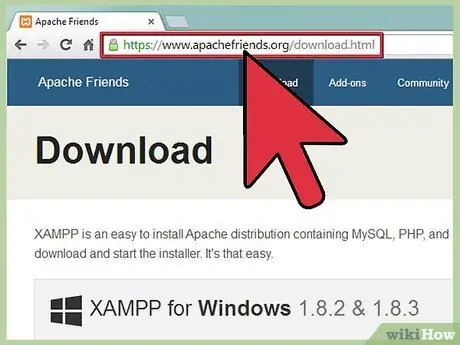
Krok 1. V prehliadači navštívte stránku
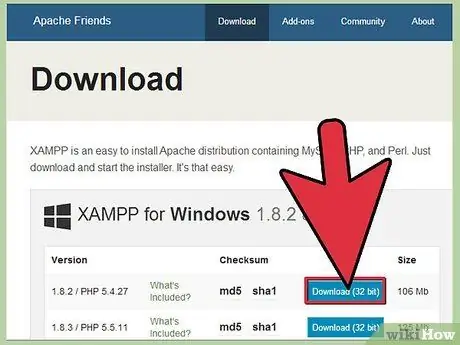
Krok 2. Kliknite na odkaz na stiahnutie pre XAMPP
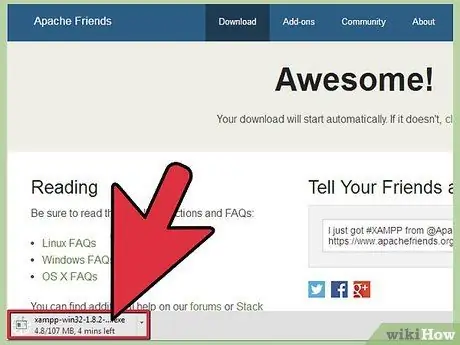
Krok 3. Po zobrazení výzvy na uloženie súboru kliknite na položku Uložiť
Počkajte na dokončenie sťahovania súboru.
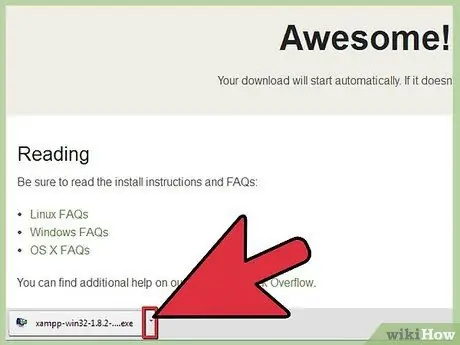
Krok 4. Otvorte jednotku CD/DVD z tohto počítača
Nainštalujte program a potom kliknite na položku Spustiť.
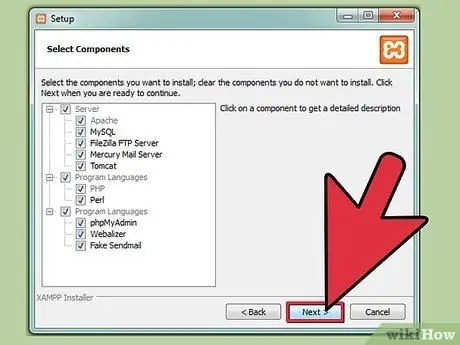
Krok 5. Použiť predvolené nastavenia
Zobrazí sa okno príkazového riadka, ktoré vás prevedie inštaláciou. Po zobrazení výzvy potvrďte predvolené nastavenia stlačením klávesu Enter. Predvolené nastavenia XAMPP môžete zmeniť úpravou konfiguračného súboru po dokončení inštalácie.
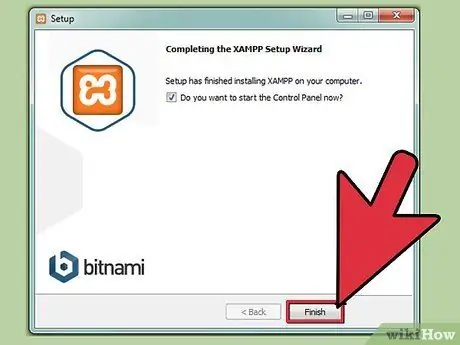
Krok 6. Po dokončení inštalácie zatvorte okno príkazového riadka stlačením klávesu X
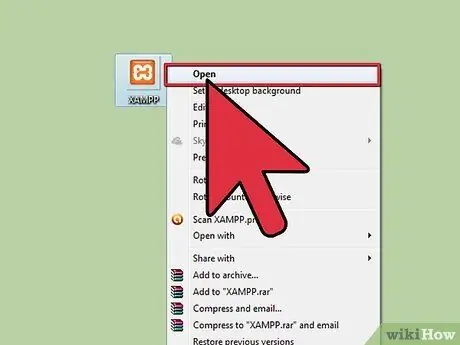
Krok 7. Otvorte ovládací panel XAMPP
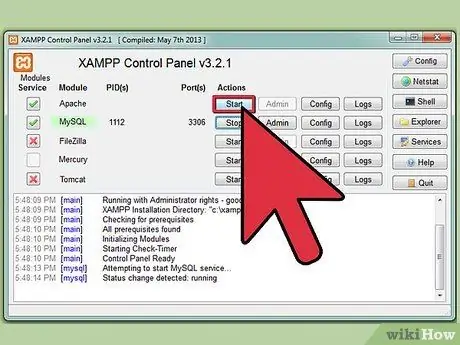
Krok 8. Spustite Apache, MySQL a ďalšie komponenty, ktoré budete používať
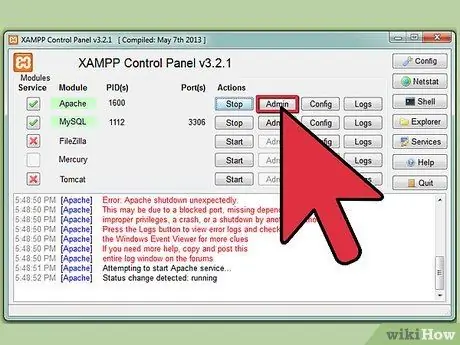
Krok 9. Inštaláciu Apache skontrolujte kliknutím na odkaz Apache v ovládacom paneli

Krok 10. Inštaláciu MySQL skontrolujte kliknutím na odkaz MySQL v ovládacom paneli
Ak je inštalácia úspešná, na váš počítač sa nainštaluje XAMPP. V prehliadači otvorte https:// localhost. Uvidíte stránku, ktorá naznačuje, že inštalácia XAMPP bola úspešná
Tipy
- Kúpte si knihu o Apache-MySQL-PHP, ak sa ešte len začínate učiť webové programovanie.
- Prečítajte si sprievodcu inštaláciou na webe XAMPP. Stránka ponúka množstvo zaujímavých informácií.
- Stiahnite si dokumentáciu XAMPP, aby ste pochopili, ako funguje. Dokumentácia XAMPP vám skutočne pomôže pri práci na vašom webe.






